Comment désactiver l'accès à l'écran Apple Pay Lock sur l'iPhone XS, XR, X by Side Button Presses
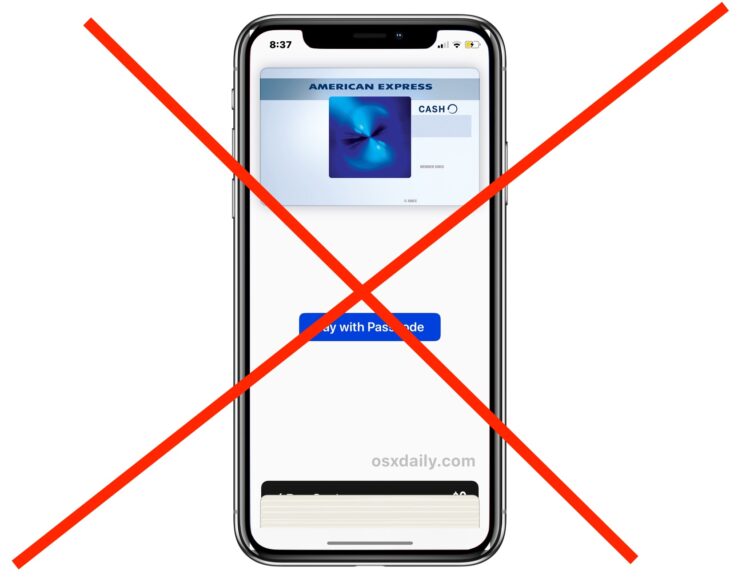
Avez-vous déjà pris l'iPhone XS, XR, X et trouvé des cartes de crédit Apple Pay à l'écran ? Ou avez-vous sorti l'iPhone X d'une poche ou d'un sac et découvert qu'Apple Pay est ouvert sur l'écran du cadenas ? C'est le cas grâce à une nouvelle fonction d'accès à Apple Pay que l'iPhone X active par défaut, qui permet d'appuyer deux fois sur le bouton d'alimentation situé sur le côté de l'appareil pour faire apparaître l'écran du portefeuille Apple Pay.
Si vous êtes un utilisateur de l'iPhone X qui fait fréquemment apparaître l'écran Apple Pay lorsque vous ne le souhaitez pas, vous pouvez désactiver la fonction qui fait apparaître Apple Pay lorsque le bouton latéral est enfoncé deux fois. Cela empêchera Apple Pay de s'afficher constamment, accidentellement ou non, lorsque vous manipulez l'iPhone X.
Il convient de mentionner que la désactivation de la fonction "Apple Pay and Wallet" activée par les boutons latéraux sur l'iPhone X empêchera l'apparition de ces boutons, mais elle ne désactive pas entièrement la fonction "Apple Pay" ou "Wallet". En revanche, si vous désactivez l'activation des boutons latéraux d'Apple Pay et Wallet, vous n'aurez plus qu'à ouvrir manuellement l'application lorsque vous voudrez utiliser la fonction de paiement sur la série iPhone X.
Le bouton latéral à double pression pour accéder à la fonction Apple Pay sur l'iPhone X est en fait l'équivalent d'un double-clic sur le bouton Accueil pour accéder à Apple Pay sur l'écran verrouillé des autres modèles d'iPhone. Mais, comme l'iPhone X n'a pas de bouton Home, c'est le bouton Side qui déclenche l'événement à la place. Quoi qu'il en soit, désactivons cette fonction pour les utilisateurs qui n'en veulent pas.
Comment désactiver l'accès aux boutons payants de l'Apple sur l'iPhone X, l'iPhone XS, l'iPhone XR, l'iPhone XS Max
- Ouvrez l'application "Paramètres" et allez à "Portefeuille & Apple Pay"
- Localisez le "bouton latéral double-clic" et basculez sur OFF
- Sortie des paramètres
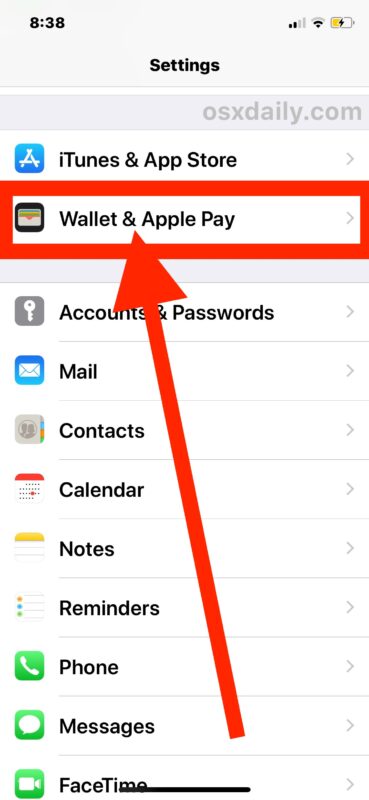
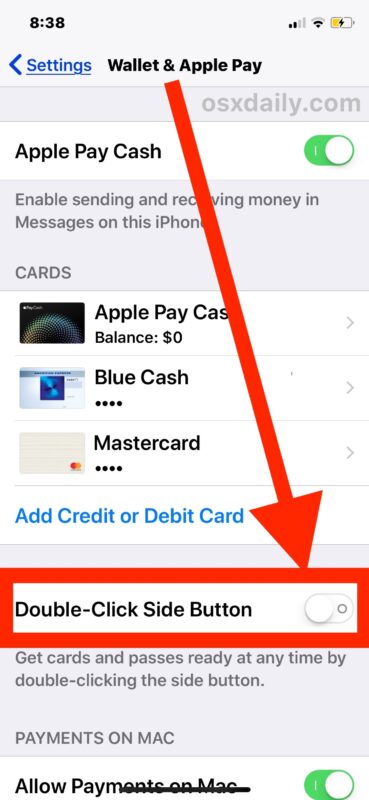
Vous pouvez maintenant appuyer deux fois sur le bouton latéral autant de fois que vous le souhaitez, intentionnellement ou non, et il s'allumera ou s'éteindra sur l'écran X de l'iPhone, mais Apple Pay et Wallet n'apparaîtront pas.
Pour ouvrir Apple Pay et Wallet après avoir désactivé cette fonction, vous devez déverrouiller votre iPhone X et trouver l'application Wallet, en l'ouvrant directement. Cela peut être un peu plus lent pour certains utilisateurs, en fonction de la façon dont vous conservez l'application Wallet et de l'endroit où elle se trouve.
Je ne connais personne d'autre, mais personnellement, je suis constamment en train d'ouvrir involontairement Apple Pay sur l'écran de mon iPhone X lock, que je le veuille ou non. Je pense que ce n'est qu'un effet secondaire de la facilité avec laquelle il est possible d'appuyer sur ce bouton d'alimentation, que beaucoup de gens utilisent également pour allumer l'écran de l'appareil ou accéder à Siri, entre autres tâches comme changer le volume de l'appareil, faire des captures d'écran sur l'iPhone X, forcer le redémarrage et lancer la mise hors tension de l'appareil.
Bien entendu, si vous utilisez régulièrement l'accès au bouton d'alimentation latéral pour Apple Pay, vous ne voudrez pas désactiver cette fonction. Et si vous aimez l'idée de cette fonction mais ne l'utilisez pas, alors configurez Apple Pay sur l'iPhone, ou ajoutez une nouvelle carte à Apple Pay, afin de pouvoir utiliser la fonction rapidement comme ceci.
Comment activer l'accès à l'écran Apple Pay Lock sur l'iPhone X
Pour activer ou réactiver le verrouillage de l'accès à l'écran d'Apple Pay sur l'iPhone X, il suffit d'inverser cette option de réglage.
- Ouvrez l'application "Settings" sur l'iPhone et allez à "Wallet & Apple Pay"
- Trouvez l'option "Double-Click Side Button" et basculez en position ON
Si vous activez cette fonction (qui est la fonction par défaut de l'iPhone X avec Apple Pay), vous pouvez appuyer deux fois sur le bouton d'alimentation latérale pour accéder à Apple Pay à tout moment, que l'écran soit verrouillé ou non.
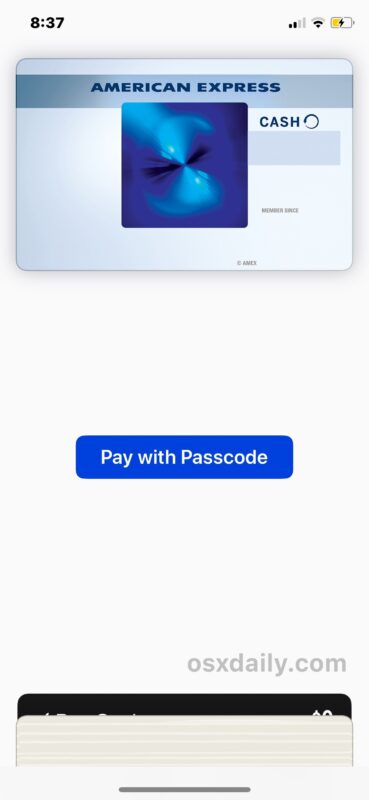
Là encore, ce double bouton d'alimentation appuyant sur l'accès au portefeuille est spécifique à l'iPhone X (et sûrement à tous les autres modèles d'iPhone qui n'ont pas le bouton "Home"), mais si vous vous retrouvez à ouvrir accidentellement Apple Pay sur d'autres appareils iPhone, vous pouvez aussi arrêter l'accès à l'écran de verrouillage d'Apple Pay sur d'autres iPhone en désactivant le raccourci du bouton "Home".
C'est l'une de ces fonctions de raccourci qui est une question de préférence personnelle, et il est probable que la quantité d'utilisation (ou de non-utilisation) d'Apple Pay déterminera si vous l'aimez ou non. Heureusement, vous pouvez facilement modifier cette fonction pour l'adapter à vos propres besoins.

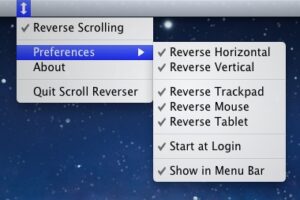
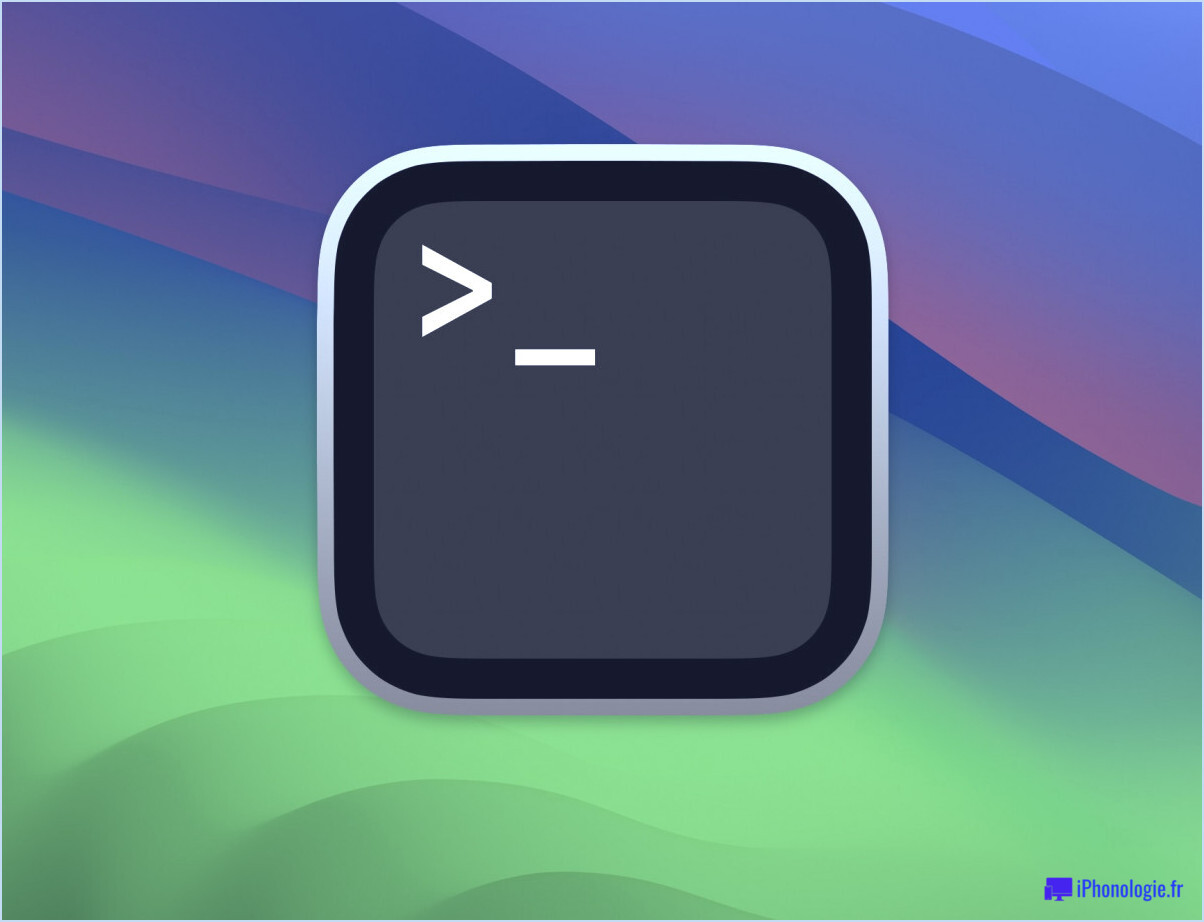
![Télécharger maintenant la mise à jour de l'iOS 12 [Liens IPSW]](https://iphonologie.fr/wp-content/uploads/2020/09/ios-12-iphone-ipad-300x200.jpg)

